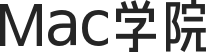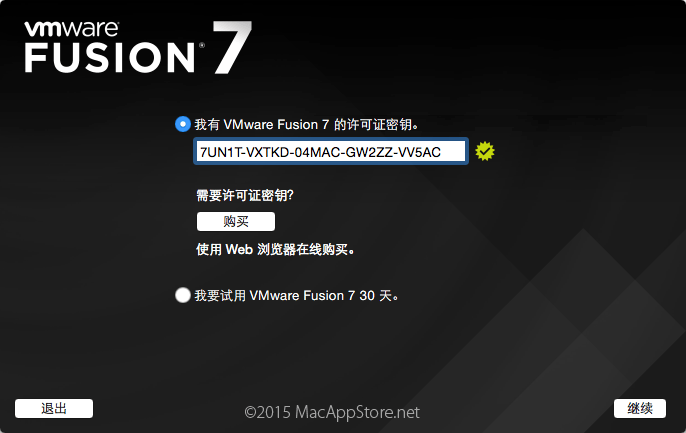VMware Fusion 13.6.1代表了VMware公司在Mac虚拟化领域的最新成果,为基于Intel和Apple Silicon架构的Mac用户提供了强大而灵活的虚拟机环境。作为一款成熟的虚拟化软件,它不仅延续了VMware产品线一贯的稳定性和高性能特点,还针对最新的macOS系统和硬件架构进行了深度优化。本文将全面剖析这款软件的功能特性、性能表现、兼容性支持以及实际应用场景,帮助用户了解如何充分利用这一工具在Mac上无缝运行多种操作系统。
VMware Fusion 13.6.1 for Mac 破解版下载
产品概览与核心价值
VMware Fusion 13.6.1是VMware公司于2024年10月10日发布的版本(内部版本号24319021),作为Mac平台上领先的虚拟化解决方案,它允许用户在macOS环境中无需重启即可运行Windows、Linux等多种操作系统。这一版本在之前版本的基础上修复了四个关键性问题,进一步提升了稳定性和兼容性。
值得关注的是,从版本13.5.2开始,VMware Fusion已经转为对个人用户完全免费的软件,这大大降低了用户在Mac上使用虚拟机的门槛,同时也为那些不愿意付费购买Parallels Desktop的用户提供了一个功能相当的专业替代品。对于企业用户,VMware仍然提供需要付费的专业版本,但个人免费版的功能已经能够满足绝大多数日常需求。
VMware Fusion 13.6.1的核心价值在于它打破了操作系统之间的壁垒,使得Mac用户能够:
– 在保持macOS系统所有优势的同时,访问仅限Windows平台的应用程序和服务
– 为开发人员提供跨平台测试环境,无需准备多台物理设备
– 安全地运行可能存在风险的软件或访问不信任的网站,而不会危及主机系统
– 在教育场景中,接触和学习各种操作系统而不影响主系统配置
架构兼容性与系统要求
VMware Fusion 13.6.1最显著的技术进步之一是其对不同硬件架构的全面支持。与许多仅支持单一架构的虚拟化软件不同,它同时兼容基于Intel处理器的传统Mac设备和搭载Apple Silicon芯片(M1/M2系列)的新款Mac设备。这种双架构支持确保了无论用户使用何种Mac硬件,都能获得良好的虚拟化体验。
在Apple Silicon Mac上,VMware Fusion 13.6.1特别优化了对ARM架构虚拟机的支持,用户可以顺利运行Windows 11 ARM版和各种ARM原生Linux发行版。通过先进的二进制转译技术,它甚至能够在ARM环境中运行部分x86应用程序,大大扩展了软件兼容范围。实测表明,在M系列芯片上运行ARM版Windows 11,其流畅度和响应速度已经接近原生体验。
系统要求方面,VMware Fusion 13.6.1需要:
– 硬件:Intel或Apple silicon Mac机型,建议配备至少8GB内存(运行多个虚拟机或资源需求高的系统需16GB以上)
– 操作系统:macOS 13 Ventura或更高版本(包括macOS 14 Sonoma和macOS 15 Sequoia)
– 磁盘空间:至少需要500MB用于安装Fusion本身,外加每个虚拟机所需的独立空间(Windows 11建议分配至少64GB)
值得注意的是,VMware Fusion 13.6.1在macOS 14及更高版本上特别修复了与VoiceOver功能的兼容性问题。早期版本中,启用VoiceOver后虚拟机会随机关闭并显示”com.vmware.vmware-vmx is running setugid()”错误,这一问题在13.6.1版本中已得到彻底解决。
安装流程与初始配置
获取和安装VMware Fusion 13.6.1的过程相当简单直接。用户可以从VMware官方网站下载适用于当前Mac型号的版本,也可以从国内网盘链接获取安装包(如百度网盘提供的资源)。对于Apple Silicon设备,务必选择标有”universal”或明确注明支持ARM架构的版本。
安装包采用标准的.dmg格式,安装过程遵循Mac应用程序的常规流程:
1. 双击下载的DMG文件挂载磁盘映像
2. 将VMware Fusion应用程序图标拖拽至Applications文件夹
3. 首次运行时,系统可能会提示该应用来自未经验证的开发者(取决于安全设置),需要在系统设置的”隐私与安全性”中批准运行
4. 根据向导完成初始配置,包括许可协议接受和用户体验改善计划的选择性加入
对于需要OEM BIOS支持的用户(特别是希望在虚拟机上运行各种Windows Server版本的专业用户),可以额外下载VMware Fusion 13.6 OEM BIOS 2.7版本。这一特殊版本集成了来自社区的Dell 2.7 OEM BIOS/EFI64,支持从Windows Vista/Server 2008到最新Windows Server 2025的全系列微软操作系统。安装OEM版本后,用户可以轻松部署预配置的Windows Server OVF模板,包括2025、2022、2019、2016和2008 R2等多个版本,大幅简化了服务器环境的搭建过程。
创建第一个虚拟机时,VMware Fusion 13.6.1提供了极为友好的向导界面。用户可以选择:
– 从光盘或ISO映像安装全新的操作系统
– 迁移现有的PC或虚拟机
– 下载预配置的系统模板(包括Windows、Linux等多种选择)
– 导入Boot Camp分区(注意:在4KN磁盘上可能存在”虚拟磁盘已损坏”的问题,13.6.1版本已部分修复此问题)
性能表现与资源管理
VMware Fusion 13.6.1在性能方面表现出色,这得益于VMware多年积累的虚拟化技术优势和针对Mac硬件的专门优化。在资源分配方面,它支持极为灵活的配置选项,允许用户根据虚拟机负载需求精确分配计算资源。
具体资源配置上限令人印象深刻:
– 单个虚拟机最多可分配32个CPU核心(需主机硬件支持)
– 内存最高可达128GB
– 虚拟磁盘空间最大支持10TB
– 显卡内存可配置至8GB,支持3D硬件加速
在实际使用中,这些高上限意味着即使是专业级的开发、设计或科学计算需求,VMware Fusion 13.6.1也能提供足够的资源保障。例如,开发人员可以在MacBook Pro上配置一个拥有8核心CPU、32GB内存和4GB显存的Windows 11虚拟机,流畅运行Visual Studio、Android模拟器等资源密集型工具。
针对Apple Silicon架构,VMware Fusion 13.6.1采用了创新的资源调度算法,能够智能平衡虚拟机与主机系统的资源需求。测试显示,在M1 Max芯片的MacBook Pro上运行Windows 11 ARM版虚拟机,即使分配了8核心CPU和16GB内存,主机macOS仍然保持流畅响应,不会出现明显的卡顿或延迟。这种高效的资源管理使得用户可以在不牺牲主机性能的前提下充分利用虚拟环境。
图形性能方面,VMware Fusion 13.6.1支持3D硬件加速和DirectX 11/OpenGL 4.1,能够满足中等强度的图形处理需求。有用户测试在虚拟机中运行3D建模软件和部分大型游戏,获得了可接受的帧率表现。不过,对于专业级图形工作或高端游戏需求,仍然建议使用原生平台或专用显卡工作站。
存储I/O性能通过多种技术得到优化:
– 支持虚拟SSD和NVMe设备
– 实现了异步I/O操作
– 提供写时复制(Copy-on-Write)的快照技术
– 支持TRIM指令(对于SSD虚拟磁盘)
这些优化使得虚拟机中的磁盘操作接近原生性能,大大缩短了系统启动时间和应用程序加载时间。在配备高速SSD的现代Mac上,Windows 11虚拟机从启动到可用状态通常仅需15-20秒。
操作系统兼容性与特色支持
VMware Fusion 13.6.1以其广泛的系统兼容性著称,支持从桌面到服务器级别的多种操作系统。在桌面系统方面,它全面支持Windows全系列(包括最新的Windows 11 24H2)、各种Linux发行版(如Ubuntu、Fedora、Debian等)、以及macOS客户机操作系统(需遵守Apple许可协议)。
针对Windows 11特别优化是13.6.1版本的重点改进之一。早期版本中存在从ISO映像创建Windows 11 24H2虚拟机时无法正确识别系统版本的问题,以及安装Windows 11 ARM 24H2时可能出现空白屏幕的现象。13.6.1版本通过修复VMware svga视频驱动程序的加载问题,彻底解决了这些兼容性障碍。现在,用户无论是安装x86还是ARM架构的Windows 11,都能获得顺畅的体验。
在服务器操作系统方面,VMware Fusion 13.6.1支持:
– Windows Server 2025/2022/2019/2016
– 各种Linux服务器发行版(如Rocky Linux、CentOS等)
– FreeBSD、NetWare等专业系统
通过预配置的OVF模板,用户可以快速部署各种服务器环境,极大简化了测试和学习过程。例如,博客园用户”sysin”分享了基于Windows Server 2025 OVF模板的部署体验,从下载到运行仅需几分钟时间。
容器与云原生支持是VMware Fusion 13.6.1的另一大亮点。它内置了与现代开发工具链的无缝集成能力:
– 通过RESTful API与Docker、Vagrant等工具集成
– 支持Kubernetes集群交互
– 兼容Ansible、Chef等自动化配置管理工具
– 提供面向DevOps的持续集成/持续部署(CI/CD)管道支持
这些特性使得开发人员可以将VMware Fusion的强大功能融入现代敏捷开发流程,在Mac上构建完整的云原生开发测试环境。例如,可以在几分钟内启动一个包含多个节点的Kubernetes测试集群,或者使用Vagrant快速部署一致的开发环境。
用户界面与操作体验
VMware Fusion 13.6.1延续了VMware产品专业而不失简洁的界面设计哲学。主界面分为三个主要区域:虚拟机库、控制工具栏和状态显示器,布局合理且易于导航。无论是虚拟化新手还是资深用户,都能快速找到所需功能。
与macOS系统的深度集成是界面设计的一大亮点。VMware Fusion 13.6.1完美支持macOS的Dark Mode,在不同系统外观设置下都能保持视觉一致性。此外,它还提供了多种窗口管理模式:
– 单一窗口模式:虚拟机以独立窗口运行,适合需要专注工作的场景
– 全屏模式:虚拟机占据整个屏幕,提供沉浸式体验
– 融合模式(Unity):将Windows应用程序窗口直接融入macOS桌面,仿佛原生应用一般
– 多显示器支持:可将虚拟机窗口扩展到多个显示器,充分利用工作空间
键盘和鼠标的集成处理也相当智能。VMware Fusion 13.6.1可以自动识别输入焦点是否在虚拟机中,无需手动切换。对于常见的键盘快捷键(如Command与Control键的对应),也提供了自动映射选项,减少用户在两个系统间切换时的认知负担。
针对专业用户,VMware Fusion 13.6.1提供了丰富的高级配置选项,全部组织在直观的设置面板中:
– 虚拟硬件配置(可添加/移除虚拟设备)
– 启动选项(包括UEFI与BIOS选择)
– 网络连接模式(NAT、桥接、主机仅网络等)
– 共享文件夹设置
– 快照管理
– 性能监控与资源使用统计
这些选项虽然深入,但通过良好的默认设置和清晰的说明文字,即使是复杂配置也不会让用户感到困惑。例如,在配置虚拟网络时,专业用户可以创建自定义虚拟网络,设置独特的子网、MTU大小和NAT端口转发等,满足复杂的网络测试需求。
高级功能与专业应用
VMware Fusion 13.6.1 Pro版本(专业版)提供了一系列面向开发者和IT专业人士的高级功能,这些功能使其不仅是一个简单的桌面虚拟化工具,更是专业级的生产力平台。
快照与克隆功能是其中最实用的特性之一。用户可以创建虚拟机的实时快照,完整保存某一时刻的虚拟机状态。这在软件测试、系统调试等场景中极为有用——测试人员可以在安装新软件或更改系统配置前创建一个快照,如果出现问题,可以轻松回滚到之前的状态。13.6.1版本进一步优化了快照的创建和恢复速度,即使是大型虚拟机也只需几秒钟即可完成操作。
克隆功能则允许用户基于现有虚拟机快速创建多个相同配置的副本。对于需要批量创建测试环境的企业用户,这一功能可以节省大量重复配置时间。例如,QA团队可以准备一个”黄金镜像”虚拟机,包含所有必要的测试工具和配置,然后通过克隆快速部署多个相同的测试环境。
远程管理是另一个专业级特性。VMware Fusion 13.6.1支持:
– 远程桌面控制
– 系统性能监控
– 定时任务调度
– 与vSphere/ESXi服务器的集成
通过这些功能,用户可以方便地管理本地和远程的虚拟机资源。特别是与vSphere的集成,使得企业用户能够将数据中心的虚拟机”下放”到Mac桌面进行操作,或者将本地开发环境轻松上传至服务器。这种灵活性对于现代混合工作模式尤其有价值。
安全特性方面,VMware Fusion 13.6.1提供了多层次保护机制:
– 虚拟化隔离技术,防止虚拟机中的恶意软件影响主机
– 虚拟防火墙功能
– 加密的虚拟磁盘(支持AES-256)
– 安全启动支持(对于UEFI虚拟机)
– 可配置的访问控制策略
这些安全措施共同构建了一个可靠的虚拟环境,即使用户需要在虚拟机中运行有风险的应用或访问可疑网站,也不会危及主机系统的安全。对于处理敏感数据的用户,虚拟机的加密功能尤为重要——即使虚拟机文件被非法获取,没有密码也无法访问其中的内容。
实际应用场景与典型案例
VMware Fusion 13.6.1的多功能性使其适用于广泛的个人和专业场景。通过分析典型用户案例,我们可以更全面地理解其实际价值。
开发人员跨平台开发是其中最常见的应用之一。现代软件开发往往需要面对多平台兼容性挑战,而VMware Fusion 13.6.1允许开发者在Mac上同时运行Windows环境下的Visual Studio和Linux环境下的开发工具链。一位使用M1 Max MacBook Pro的全栈开发者分享了他的工作流程:在macOS主机上使用Xcode开发iOS应用,在Windows 11 ARM虚拟机中测试.NET应用,同时在Ubuntu虚拟机中部署和测试Docker容器——所有这些环境并行运行且切换自如。
企业办公与兼容性解决方案构成了另一个重要应用领域。许多企业仍然依赖Windows专属的内部系统或办公套件,而VMware Fusion 13.6.1为Mac用户提供了无缝访问这些资源的途径。典型案例包括:
– 访问仅支持IE内核的老版企业门户网站
– 运行特定的财务或ERP软件(如仅Windows版的SAP客户端)
– 使用银行网银的安全插件和U盾
– 测试企业应用的跨平台兼容性
教育与培训环境也大量采用VMware Fusion 13.6.1作为教学工具。计算机科学专业的学生可以通过它学习各种操作系统原理和网络配置,而不会影响自己的主系统。一位大学教授在课程评价中提到,使用VMware Fusion的”链接克隆”功能,他可以快速为每个学生分发预配置好的Linux实验环境,大大简化了课程准备工作。
安全研究与恶意软件分析是VMware Fusion 13.6.1的另一个专业应用方向。安全研究人员可以在隔离的虚拟机中分析可疑文件或恶意软件行为,而高级网络配置功能则允许他们搭建复杂的测试网络环境。一位安全工程师指出,VMware Fusion的快照功能特别有价值——在分析每个恶意软件样本前后都可以快速恢复到一个干净状态。
个人用户的多系统体验同样值得关注。许多普通用户选择VMware Fusion 13.6.1来:
– 在Mac上运行Windows专属游戏(虽然性能不如原生Windows机器)
– 体验不同的Linux桌面环境
– 运行经典的旧版操作系统(如Windows XP)以使用老软件
– 测试新发布的OS版本而不影响主系统
常见问题与故障排除
即使像VMware Fusion 13.6.1这样成熟的软件,在实际使用中也可能遇到各种问题。了解这些常见挑战及其解决方案,可以帮助用户更顺利地使用这一虚拟化平台。
安装Windows 11 ARM版出现空白屏幕是13.6.1版本特别修复的一个问题。当用户通过”从Microsoft获取Windows”选项安装Windows 11 ARM 24H2时,虚拟机可能会显示空白屏幕而无法继续。这一问题的根源在于ISO文件中包含的VMware svga视频驱动程序加载失败。解决方案是:
1. 完成基础安装过程(尽管屏幕空白)
2. 安装完成后,确保安装VMware Tools
3. 重启虚拟机,视频驱动将正常加载
从ISO创建Windows 11 24H2虚拟机无法识别系统是另一个已修复的问题。早期版本中,当用户尝试从ISO映像文件创建新虚拟机时,VMware Fusion有时无法正确识别Windows 11 24H2版本。13.6.1版本通过改进系统检测逻辑解决了这一问题。
Boot Camp分区导入失败可能发生在尝试将Boot Camp分区导入为虚拟机或基于它创建虚拟机时。用户可能会遇到”虚拟磁盘已损坏(virtual disk is corrupt)”错误。这一情况特别容易发生在扇区大小为4096字节的4KN磁盘上。13.6.1版本部分缓解了这一问题,但对于某些4KN磁盘配置,建议的解决方案是:
1. 使用第三方工具将Boot Camp分区转换为镜像文件
2. 从镜像文件创建新的虚拟机
3. 手动迁移数据
VoiceOver导致虚拟机关闭是一个特定于macOS 14及更高版本的问题。当主机系统启用VoiceOver功能后,尝试启动虚拟机可能导致其随机关闭,并在控制台显示”com.vmware.vmware-vmx is running setugid()”错误信息。这一问题的根本解决方法是:
1. 升级主机系统至macOS Sonoma 14.7或Sequoia 15.0
2. 或者升级VMware Fusion至13.6.1版本
性能优化建议对于获得最佳体验也很重要:
– 为虚拟机分配适当而非过量的资源(特别是内存)
– 在虚拟机中使用SSD虚拟磁盘类型
– 安装VMware Tools/Open VM Tools以增强性能和功能
– 定期整理虚拟磁盘碎片(对于非SSD虚拟磁盘)
– 关闭不需要的虚拟机硬件设备(如虚拟光驱)
– 使用桥接网络模式而非NAT以获得更高网络性能
许可证激活问题有时也会困扰用户。虽然VMware Fusion 13.6.1对个人用户免费,但仍需使用许可证密钥激活。用户报告的一些解决方案包括:
– 确保输入的许可证密钥准确无误(注意区分Pro版和Player版密钥)
– 检查系统日期和时间设置是否正确
– 临时禁用防火墙和杀毒软件以排除干扰
– 通过命令行工具重置许可证状态
产品对比与市场定位
在Mac虚拟化解决方案市场中,VMware Fusion 13.6.1与Parallels Desktop构成了主要竞争关系。通过关键特性的对比分析,我们可以更清晰地理解VMware Fusion的市场定位和独特价值。
价格策略是最明显的区别点。Parallels Desktop采用订阅制,每年需要支付数百元的续费费用;而VMware Fusion 13.6.1对个人用户完全免费,这大大降低了长期使用成本。一位从Parallels转向VMware Fusion的用户在博客中写道:”作为轻度用户,Parallels的年费难以合理化,而VMware Fusion免费版已经满足我所有需求”。
性能表现方面,两者在多数日常任务中差异不大。但在特定场景下各有优势:
– Parallels Desktop在图形性能(特别是游戏)方面略胜一筹
– VMware Fusion在系统资源管理和多虚拟机并行方面表现更优
– 对于开发工作负载,两者性能相当
功能丰富度对比显示:
– Parallels Desktop提供了更多”便捷性”功能,如系统迁移助手和预设应用模式
– VMware Fusion则提供了更多专业级功能,如高级网络配置和远程管理
– 两者都支持Windows 11和主流Linux发行版
– VMware Fusion对服务器操作系统和ARM架构的支持更为全面
企业支持方面,VMware Fusion天然适合已经采用VMware生态(如vSphere、ESXi)的企业环境,能够实现本地与云端虚拟机的无缝交互。而Parallels Desktop则更侧重单机用户体验。
用户界面风格差异明显:
– Parallels Desktop追求极简和自动化,适合希望”一键解决”的普通用户
– VMware Fusion提供更多配置选项和控制权,吸引技术专业人士
与开源的VirtualBox相比,VMware Fusion 13.6.1提供了:
– 更好的性能(特别是图形和I/O方面)
– 更完善的客户机操作系统支持
– 更稳定的使用体验
– 对Apple Silicon的原生支持
市场定位上,VMware Fusion 13.6.1明显瞄准了两类核心用户:
1. 技术专业人士:开发者、系统管理员、IT专家等需要强大配置能力和稳定性能的用户
2. 成本敏感型个人用户:希望获得高质量虚拟化体验而不愿支付持续订阅费用的普通Mac用户
对于企业环境,虽然VMware Fusion Pro需要付费,但其与VMware企业产品线的深度整合使其成为已有VMware基础设施组织的自然选择。
总结与未来展望
VMware Fusion 13.6.1代表了Mac虚拟化技术的一次重要进化,它通过全面的架构支持、专业级的功能集和免费的个人授权模式,为不同需求的Mac用户提供了极具价值的虚拟化解决方案。
技术层面上,13.6.1版本虽然只是一个小版本更新,但解决的四个关键问题(Windows 11 ARM安装、系统识别、Boot Camp导入和VoiceOver兼容性)显著改善了用户体验。特别是对最新Windows 11 24H2和Windows Server 2025的支持,确保了它与主流操作系统的同步兼容性。
从市场角度看,VMware Fusion转向免费策略是一个明智之举,这使它能够吸引大量原本可能选择Parallels Desktop或VirtualBox的个人用户。实际用户反馈表明,即使是免费版本,其功能完整性和稳定性也足以满足大多数日常和专业需求。
未来发展方向上,我们可以预期VMware Fusion将继续加强:
– 对Apple Silicon芯片的深度优化,特别是图形性能方面
– 云原生和容器工作流的更紧密集成
– 与VMware企业产品线的协同功能
– 自动化配置和部署体验的改进
– 对新兴操作系统和技术的快速支持
对于正在考虑Mac虚拟化解决方案的用户,VMware Fusion 13.6.1是一个值得认真考虑的选择,特别是当您符合以下情况时:
– 使用Apple Silicon Mac并需要运行ARM版Windows或Linux
– 需要运行服务器操作系统或专业开发环境
– 希望避免持续的软件订阅费用
– 已经熟悉或计划使用VMware生态系统其他产品
– 重视系统稳定性和配置灵活性胜过极致图形性能
最终,VMware Fusion 13.6.1成功实现了虚拟化软件的核心使命:让技术隐形,使用户能够专注于自己的工作和创作,而非纠结于平台限制和系统差异。无论是为了运行一个必须的Windows应用,还是构建复杂的跨平台开发环境,它都提供了强大而可靠的基础支持,充分释放了Mac硬件的潜能。